1.首先在Pycharm Tools->Deployment->Configurations打开
新建SFTP输入host: ip地址username密码然后点击Test Connection出现下图,则测试成功
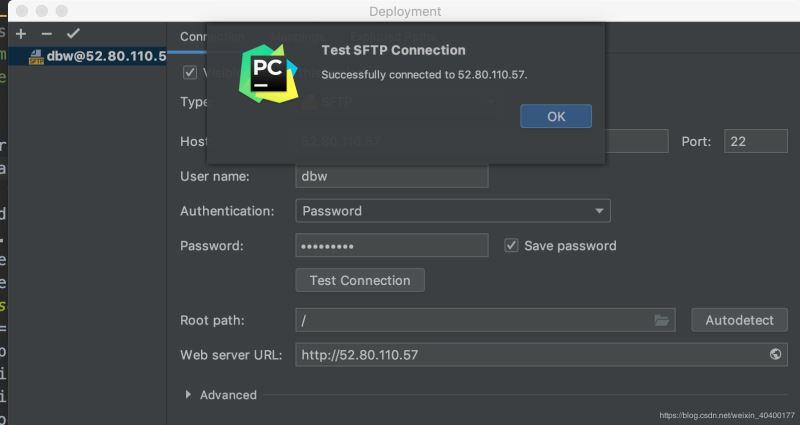
因为已经连接成功,这时候已经可以读取远程服务器的目录了:
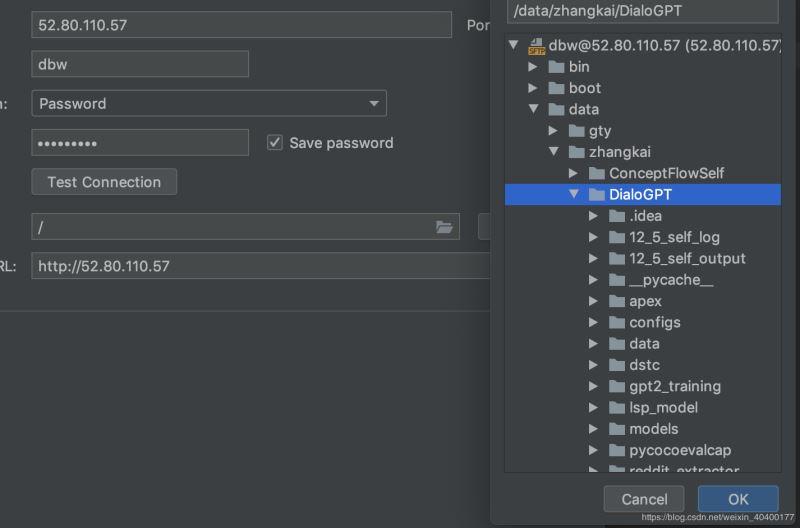
2.选择项目mapping (可以跳过
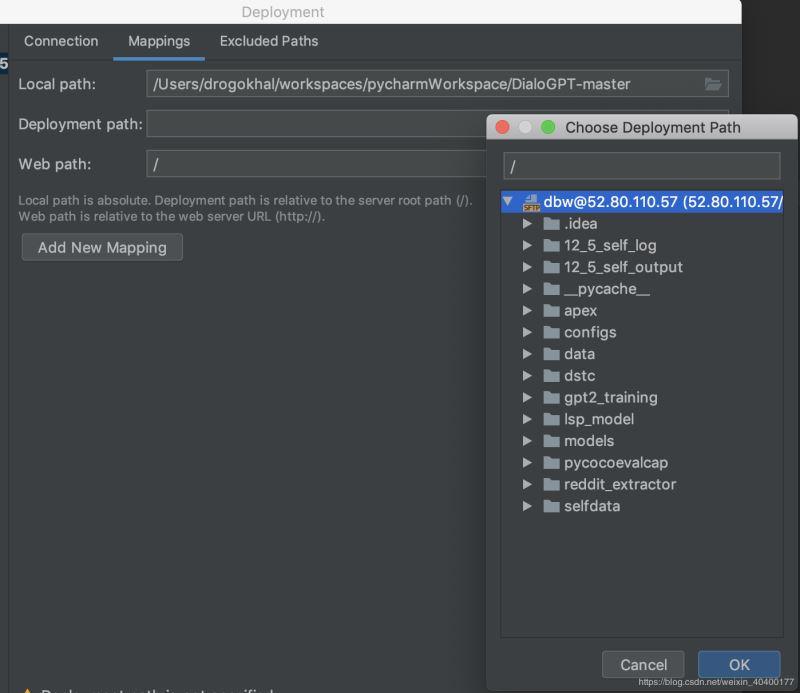
3. 在Setting->Project:Intepreter中选择SSH Intepreter
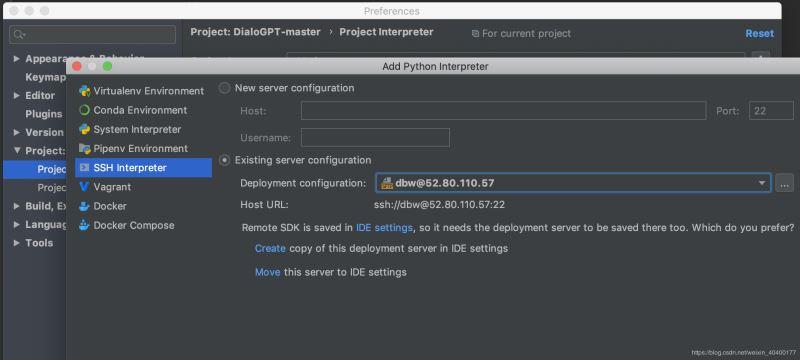
选择Move this server to IDE settings,这样将这个intepreter对所有人都可见。
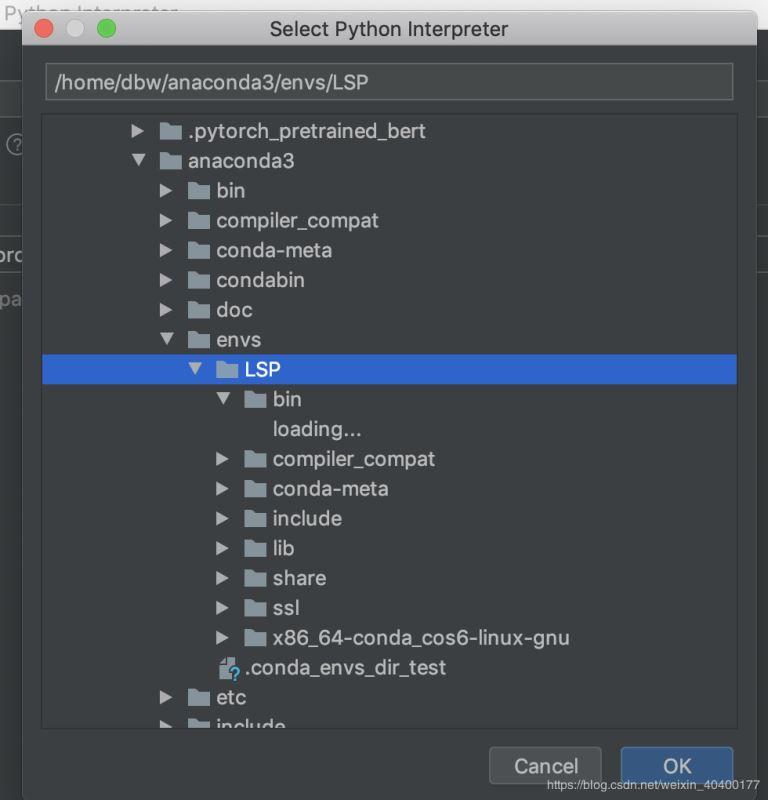
选择在远程的anaconda中的LSP子环境的bin中的python作为intepreter,这样可以使用在LSP中的拓展包。

看情况勾选 Execute code with root privileges,因为我的interpreter装在这个用户下,且我没有root用户的密码,因此我不勾选
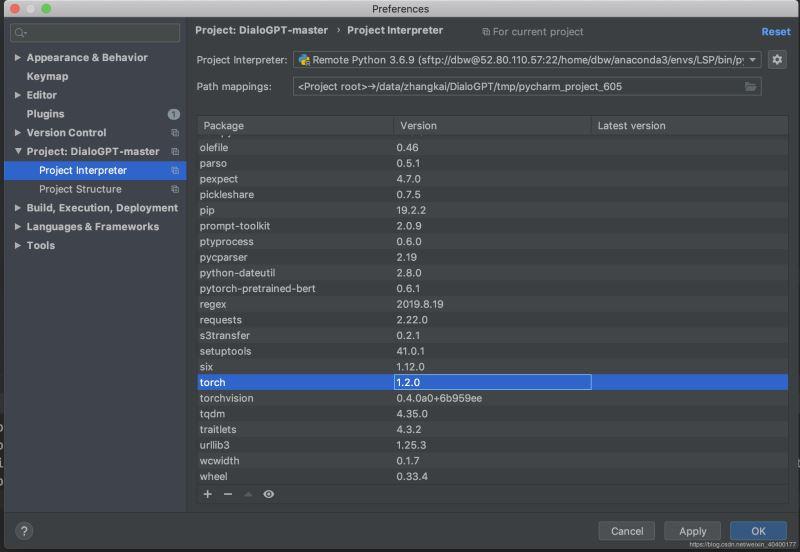
加载完毕就可以看到远程的packages了。Apply之后会加载一段时间,这是mapping到本地的情况。
4.环境测试!
然后就可以在本地,使用远程环境运行程序来搞事了!
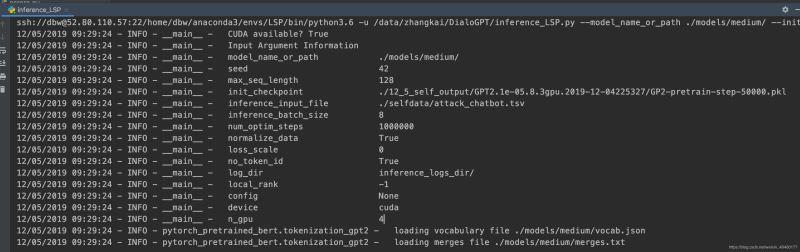
需要注意
每次写完代码都记得要upload文件,当然也可以使用auto synchronize
总结
以上所述是小编给大家介绍的Pycharm使用远程linux服务器conda/python环境在本地运行的方法,希望对大家有所帮助,如果大家有任何疑问请给我留言,小编会及时回复大家的。在此也非常感谢大家对python博客网站的支持!
如果你觉得本文对你有帮助,欢迎转载,烦请注明出处,谢谢!-
<< 上一篇 下一篇 >>
Pycharm使用远程linux服务器conda/python环境在本地运行的方法(图解))
看: 966次 时间:2021-01-19 分类 : python教程
- 相关文章
- 2021-12-20Python 实现图片色彩转换案例
- 2021-12-20python初学定义函数
- 2021-12-20图文详解Python如何导入自己编写的py文件
- 2021-12-20python二分法查找实例代码
- 2021-12-20Pyinstaller打包工具的使用以及避坑
- 2021-12-20Facebook开源一站式服务python时序利器Kats详解
- 2021-12-20pyCaret效率倍增开源低代码的python机器学习工具
- 2021-12-20python机器学习使数据更鲜活的可视化工具Pandas_Alive
- 2021-12-20python读写文件with open的介绍
- 2021-12-20Python生成任意波形并存为txt的实现
-
搜索
-
-
推荐资源
-
Powered By python教程网 鲁ICP备18013710号
python博客 - 小白学python最友好的网站!